A tela Prospecção de venda no sistema Aglets ERP é utilizada para criar e gerenciar os funis de venda que serão usados para a prospecção de clientes. Essas funis serão vinculados à instâncias de números de WhatsApp, e os clientes atingidos pelo funil serão notificados via WhatsApp, para que possam realizar novas compras.
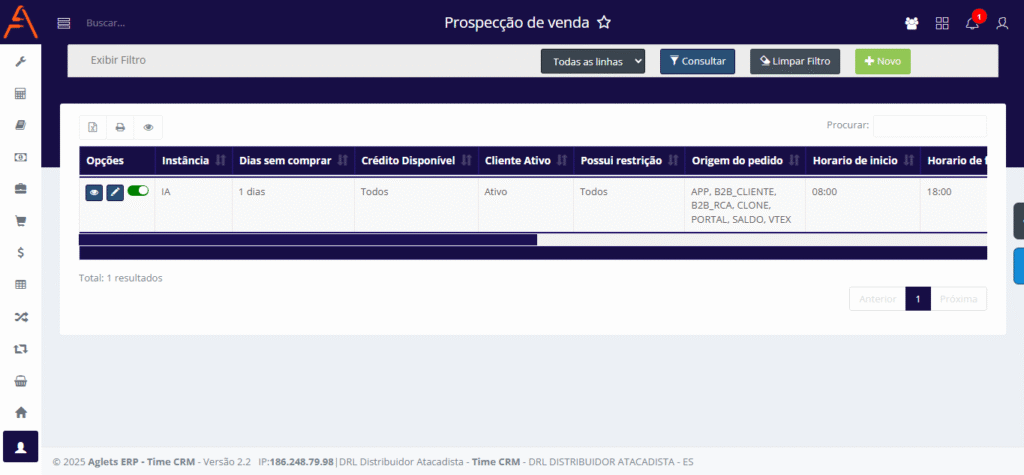
COMO ACESSAR A TELA PROSPECÇÃO DE VENDA
No sistema da Aglets ERP, acesse CRM > Operações > Prospecção de venda, ou digite “Prospecção de venda” na barra de pesquisa no topo da página.
COMO CONSULTAR OS FUNIS DE VENDA
Ao acessar a tela de Prospecção de venda, é possível consultar os funis de venda existentes no sistema utilizando o filtro disponível, que conta com dois campos para auxiliar os usuários nas consultas. Os campos do filtro são:

- Instância WPP: Este campo define o nome da instância.
- Status: Este campo define o status do funil de venda.
Nenhum campo do filtro é obrigatório, permitindo que o usuário os preencha ou não. Caso nenhuma opção de um campo do filtro seja preenchida, o sistema retornará todas as opções disponíveis para o usuário.
Inicialmente, o filtro apresenta uma linha denominada Exibir Filtro. Ao clicar nela, todos os filtros são omitidos da página, mas reaparecem ao clicar novamente. Além disso, esta seção conta com três botões que realizam ações distintas sobre o filtro:

- 10 Linhas: Ao clicar neste botão, o usuário pode selecionar a quantidade de linhas que deseja visualizar na consulta. As opções disponíveis são: 10 Linhas, 50 Linhas, 100 Linhas, 1000 Linhas ou Todas as Linhas.
- Consultar: Ao clicar neste botão, a consulta é efetuada na página. Isso significa que todos os filtros selecionados pelo usuário serão aplicados à tabela de consulta, assim como a quantidade de linhas escolhida para visualização.
- Limpar Filtro: Ao clicar neste botão, todos os campos do filtro preenchidos pelo usuário serão limpos.
Após selecionar os filtros desejados, escolha a quantidade de linhas no campo denominado 10 linhas e clique em Consultar para realizar a consulta. A tela retornará as informações encontradas, exibindo os seguintes dados:
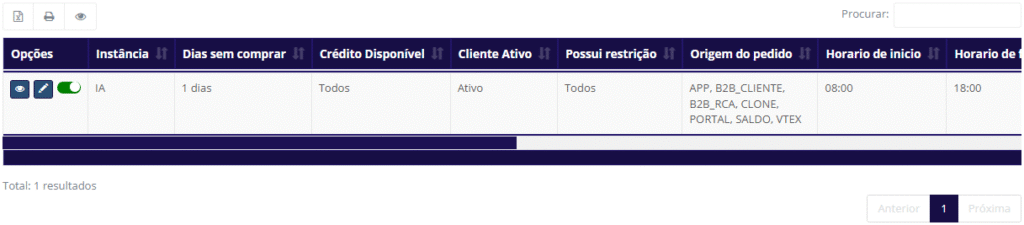
- Opções: Exibe o conjunto de ações que podem ser realizadas no funil de venda.
- Instância: Exibe o nome da instância vinculada.
- Dias sem comprar: Exibe a quantidade de dias em que os clientes captados não compram.
- Crédito disponível: Exibe se os clientes captados devem ter crédito disponível ou não.
- Cliente ativo: Exibe se os clientes captados estão ativos ou não.
- Possui restrição: Exibe se os clientes captados possuem ou não restrição.
- Origem do pedido: Exibe as origens de pedidos dos clientes captados.
- Horário de inicio: Exibe o horário de inicio de atuação do funil de vendas.
- Horário de fim: Exibe o horário final de atuação do funil de vendas.
- Limite de acionamento diário: Exibe quantos clientes o funil deve acionar por dia.
- Intervalo entre mensagens: Exibe o intervalo entre as mensagens para um mesmo cliente.
- Tentativa de contato por cliente: Exibe quantas tentativas de contato com o mesmo cliente o funil deve realizar.
- Ordem de atuação: Exibe a ordem de atuação do funil de vendas, podendo começar pelos clientes com pedidos mais recentes ou mais antigos.
Para obter mais informações sobre os recursos presentes na coluna Opções, clique aqui.
Ainda na tela Prospecção de venda, a coluna de Opções contém três ícones, cada um com diferentes funcionalidades, para auxiliar no gerenciamento das instâncias.
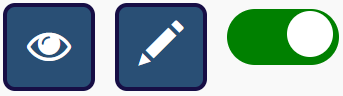
- Olho: Essa funcionalidade tem como principal função permitir visualizar todos os clientes atingidos pelo funil. É possível ver os dados do cliente,, a quantidade de mensagens enviadas para aquela pessoa, se o Chatbot foi respondido e editar seu telefone (sendo ele válido ou inválido).
- Editar: Essa funcionalidade tem como principal função permitir a edição dos dados de um funil de venda.
- Ativar/Inativar: Essa funcionalidade tem como principal função ativar ou inativar o funcionamento de um funil de venda.
No filtro da tela Prospecção de clientes, está contido um recurso muito importantes para o gerenciamento das instâncias do sistema. A função desse recurso será explicada no próximo tópico.

Por fim, sobre a tabela retornada após a consulta, existem três botões e um campo que realizam ações gerais na tabela:

- Exportar para Excel: Ao clicar neste botão, o usuário pode exportar a tabela com as informações exibidas para um arquivo Excel.
- Exportar para PDF: Ao clicar neste botão, o usuário pode exportar a tabela com as informações exibidas para um arquivo PDF.
- Ocultar ou Exibir Colunas: Ao clicar neste botão, o usuário pode definir quais colunas da tabela deseja visualizar, ocultando ou exibindo as colunas conforme desejado.
- Procurar: Ao preencher este campo, o usuário pode pesquisar por qualquer informação exibida na tabela, digitando o termo de busca. Esta função atua como um filtro rápido para a tabela, retornando os resultados da pesquisa instantaneamente sobre as linhas já visíveis de uma consulta feita anteriormente.
COMO CRIAR UM FUNIL DE VENDA
Para criar um funil de venda, clique em Novo:

Após isso, será exibido um pop-up para a criação de um funil de venda, que será separado em duas abas:
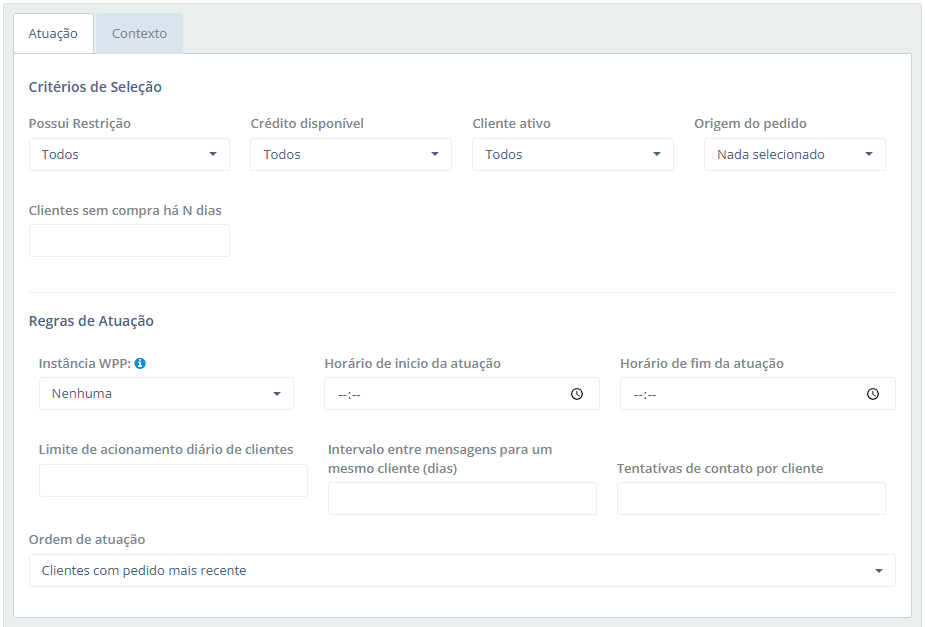
A primeira aba de “Atuação”, será separada em duas seções, sendo necessário preencher os seguintes campos:
Critérios de seleção:
- Possui restrição: Preencha se os clientes captados possuem ou não restrição.
- Crédito disponível: Preencha se os clientes captados devem ter crédito disponível ou não.
- Cliente ativo: Preencha se os clientes captados estão ativos ou não.
- Origem do pedido: Preencha as origens de pedidos dos clientes captados.
- Dias sem comprar: Preencha a quantidade de dias em que os clientes captados não compram.
Regras de atuação:
- Instância: Preencha o nome da instância vinculada.
- Horário de inicio: Preencha o horário de inicio de atuação do funil de vendas.
- Horário de fim: Preencha o horário final de atuação do funil de vendas.
- Limite de acionamento diário: Preencha quantos clientes o funil deve acionar por dia.
- Intervalo entre mensagens: Preencha o intervalo entre as mensagens para um mesmo cliente.
- Tentativa de contato por cliente: Preencha quantas tentativas de contato com o mesmo cliente o funil deve realizar.
- Ordem de atuação: Preencha a ordem de atuação do funil de vendas, podendo começar pelos clientes com pedidos mais recentes ou mais antigos.
Já na segunda aba de “Contexto”, será necessário preencher os campos:
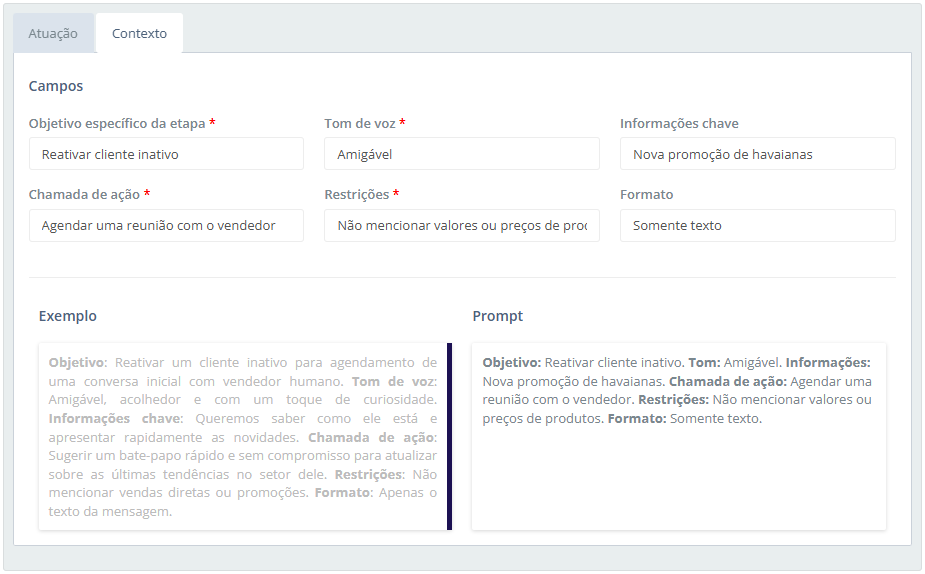
- Objetivo específico da etapa: Preencha com o objetivo principal da IA nesse funil.
- Tom de voz: Preencha com o tom de voz da IA , como amigável ou formal.
- Informações chave: Preencha com as informações chaves que a IA deve tratar, como promoções ou novidades.
- Chamada de ação: Preencha com o que o cliente deve fazer após receber as mensagens.
- Restrições: Preencha com as restrições da IA, o que ela não deve falar.
- Formato: Preencha com o formato das mensagens, se aceita emoji, áudio, etc.
- Exemplo: Exibirá um exemplo de como preencher os campos para contextualizar a IA corretamente.
- Prompt: Exibirá uma prévia de como a contextualização ficará após o usuário preencher os campos corretamente.
Com os itens preenchidos, agora é só clicar no botão “Salvar” para criar o funil de vendas!
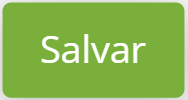
Ficou alguma dúvida? Entre em contato com o nosso suporte!
